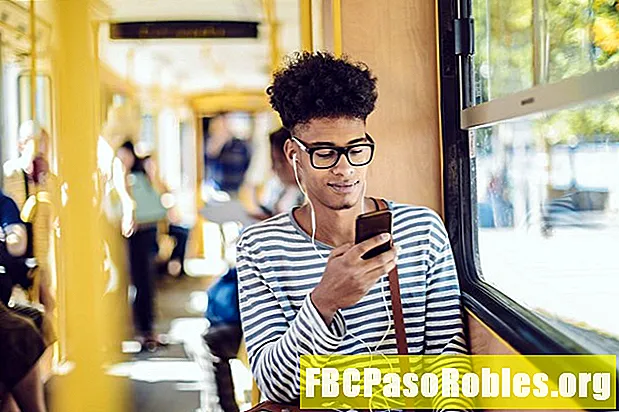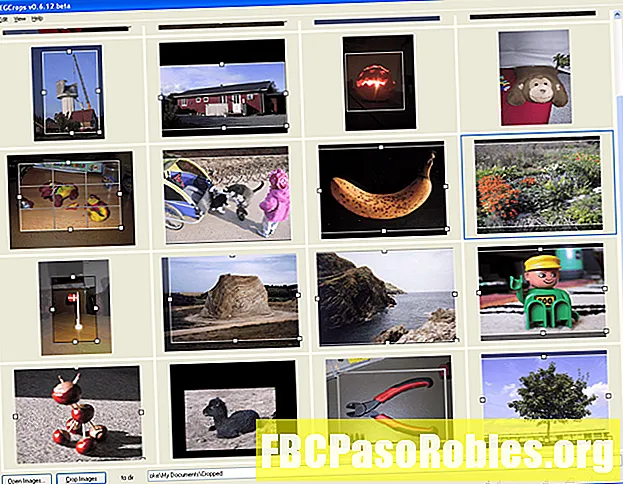Indhold
- Få adgang til dine filer hvor som helst på flere enheder
- Sådan konfigureres iCloud Drive
- På iPhone, iPad eller iPod Touch
- På en Mac
- På iCloud.com
- På en Windows-pc
- Adgang til dine filer i iCloud Drive
- Adgang til dine filer på en Mac
- iCloud Drive Storage Space
- Opgrader lagring fra iPhone, iPad eller iPod Touch
- Opgrader lager fra din Mac
- Opgrader lager fra din Windows-pc
Få adgang til dine filer hvor som helst på flere enheder

iCloud Drive, som kun er et aspekt af iCloud, giver skybaseret lagerplads til din iPhone, iPad, iPod touch, Mac og Windows PC. iCloud Drive giver dig mulighed for at holde alle dine filer og mapper opdaterede på tværs af alle enheder, dele filer med andre, oprette nye filer og mapper og meget mere.
Skønheden ved iCloud Drive er at kunne få adgang til dine filer fra enhver enhed, uanset hvor du er.Opbevar enhver filtype i iCloud Drive, så længe det er 50 GB eller mindre, og du ikke overskrider din iCloud-lagergrænse.
Disse oplysninger gælder for iCloud Drive på alle understøttede enheder, inklusive iPhone, iPad, iPod touch, Mac og Windows PC.
Sådan konfigureres iCloud Drive
Kontroller først, at iCloud Drive er konfigureret på alle dine enheder.
Før du opsætter iCloud Drive, skal du opdatere din Apple-enhed til den nyeste iOS, iPadOS eller macOS. Hvis du har en Windows-pc, skal du opdatere til Windows 7 eller nyere og downloade iCloud til Windows. Sørg for, at iCloud er konfigureret på alle dine enheder, og at du er logget ind i iCloud.
På iPhone, iPad eller iPod Touch
Gå til Indstillinger [dit navn], og tap derefter på iCloud. Du bliver muligvis bedt om din adgangskode. Rul ned og find iCloud Drive; Sørg for, at det er tændt (grønt).
På en Mac
Gå til Apple-menu og vælg Systemindstillinger, derefter Apple-id. (Hvis du bruger macOS Mojave eller tidligere, behøver du ikke vælge Apple ID.)
Vælg iCloud og log ind med dit Apple ID, hvis du bliver bedt om det. (Du bliver muligvis bedt om din iPhone's adgangskode.) Hvis dette er din første gang, du får adgang til iCloud fra din Mac, skal du klikke på Næste gennem de indledende skærme. Vælg iCloud Drive at tænde den.
På iCloud.com
Log ind på iCloud.com. Vælg sider, numre, eller Keynote. Vælg Opgrader til iCloud Drive hvis du bliver bedt om at opgradere.
På en Windows-pc
Når du har konfigureret iCloud Drive på din iPhone, iPad, iPod touch eller Mac, skal du konfigurere det på din Windows PC. Gå til Start, åben Apps eller programmer, og åben iCloud til Windows. Indtast dit Apple ID for at logge på iCloud. Vælg iCloud Drive, og vælg derefter ansøge.
Adgang til dine filer i iCloud Drive
iCloud Drive er et praktisk værktøj, fordi det giver dig adgang til dine filer hvor som helst. Der er nogle få måder at få adgang til dine filer på iCloud Drive, afhængigt af den enhed, du bruger.
- Gå til. For at få adgang til filer fra iCloud.com iCloud Drive.
- For at få adgang til filer fra din iPhone eller iPad skal du gå til Filer app. (På iOS 9 eller iOS 10 skal du få adgang til dem fra iCloud Drive app.)
- Gå til din pc med Windows 7 eller nyere og iCloud til Windows iCloud Drive i File Explorer.
Adgang til dine filer på en Mac
Gå til din Mac iCloud Drive i Finder.
Sådan flyttes alle filerne fra din Skrivebord og dokumenter mappen til iCloud Drive, skal du tænde for Skrivebord og dokumenter funktion. At tænde Skrivebord og dokumenter:
- Gå til Æble menu og vælg Systemindstillinger efterfulgt af iCloud. (Sørg for, at iCloud Drive er tændt.)
- Ved siden af iCloud Drive Vælg Muligheder.
- Vælg Skrivebord og dokumenter folder.
- Vælg Færdig.
I Finder, ser du nu din Skrivebord og dokumenter mappe i iCloud sektion af din sidebjælke.
Hvis du vil aktivere skrivebord og dokumenter, skal du bruge macOS Sierra eller nyere.
iCloud Drive Storage Space
Hver Apple ID-konto leveres med 5 GB iCloud Drive-lagerplads. Dette er tilstrækkelig lagerplads til at tage backup af din iPhone eller iPad og endda gemme nogle fotos. Hvis du imidlertid vil have adgang til en masse fotos og filer, eller har familiemedlemmer på det samme Apple ID, kan du muligvis tilføje lagerplads.
iCloud Drive er relativt billigt sammenlignet med andre skybaserede tjenester. Apple leverer en 50 GB-plan for 99 cent om måneden, en 200 GB-plan for $ 2,99 om måneden og en terabyte med opbevaring til $ 9,99 om måneden. De fleste mennesker har det godt med 50 GB-planen.
Opgrader lagring fra iPhone, iPad eller iPod Touch
Gå til til at opgradere din lagerplan på din iPhone, iPad eller iPod touch Indstillinger> [dit navn]> iCloud> Administrer lagring. Tap Køb mere opbevaring eller Skift lagerplan. Vælg en plan, tryk på Købe, og følg instruktionerne på skærmen.
Opgrader lager fra din Mac
Gå til Apple-menu> Systemindstillinger, vælg derefterApple ID> iCloud. Vælg Styre, efterfulgt af Skift lagerplan eller Køb mere opbevaring. Vælg en plan, vælg Næste, og indtast din Apple ID-adgangskode.
Opgrader lager fra din Windows-pc
Åbn iCloud til Windows. Klik Opbevaring, efterfulgt af Skift lagerplan. Vælg en plan, og klik derefter på Næste. Indtast din Apple ID-adgangskode, og klik derefter på Købe.